

|
Windows操作系统作为优秀的操作系统,由开发操作系统的微软公司控制接口和设计,公开标准,因此,有大量商业公司在该操作系统上开发商业软件。 有时候我们会遇到Win10桌面图标和任务栏不见了的问题,整个屏幕一片纯色,茫茫一片真干净。这通常是由于Windows资源管理器意外退出或崩溃导致的。所以解决方法也很简单,只需重新启动Windows资源管理器(explorer.exe)即可。方法如下: 有童鞋可能会说,这还不简单,我只需按“Windows徽标键 + R”组合键调出“运行”窗口,运行“explorer”命令不就可以启动Windows资源管理器了吗? 但是这个时候通常按“Windows徽标键 + R”组合键是没有反应的,是调不出“运行”窗口的。所以正确的操作姿势是这样滴…… 我们需要先打开任务管理器,在Windows资源管理器崩溃的情况下,打开任务管理器的所有方法中只有两种方法可用: 方法一:按 Ctrl + Shift + ESC 快捷键打开任务管理器 方法二:按Ctrl + Alt + Del组合键打开如下图所示的蓝底白字的安全选项界面:  选择“任务管理器”即可打开“任务管理器”窗口。 现在很有哲学意味的一幕出现了,茫茫一片纯色中孤零零的一个“任务管理器”窗口。现在整个世界就要靠它来拯救了。  点击“文件 - 运行新任务”。如图:  弹出“新建任务”对话框。如图: 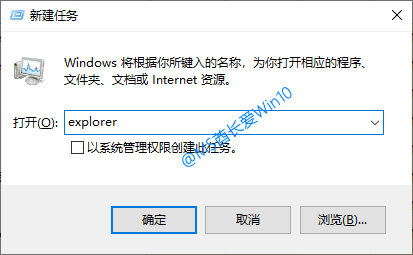 输入 explorer ,确定,瞬间,消失不见的Win10桌面和任务栏又回到你的面前了。 Windows操作系统对硬件支持良好。 |
温馨提示:喜欢本站的话,请收藏一下本站!